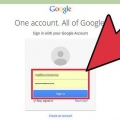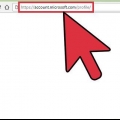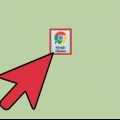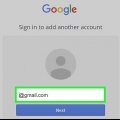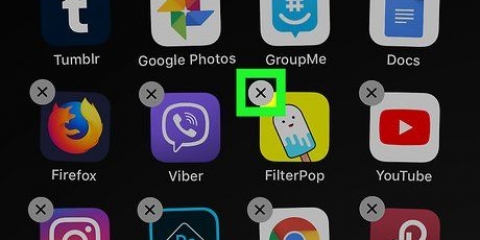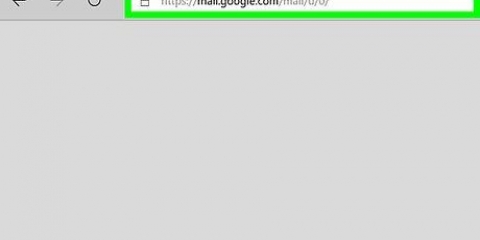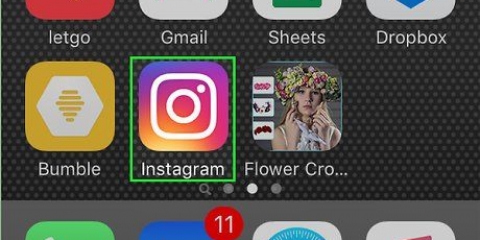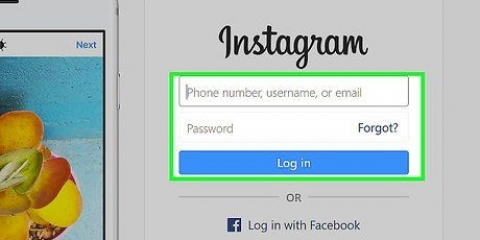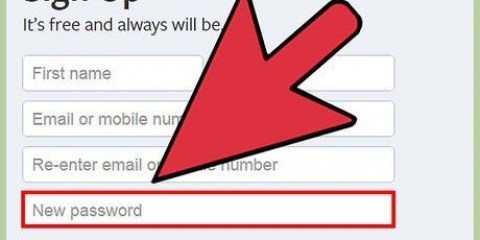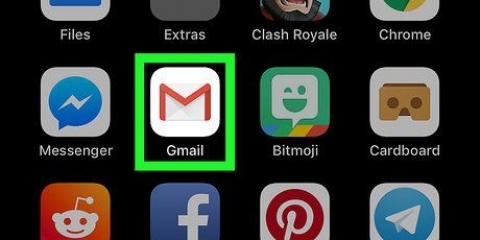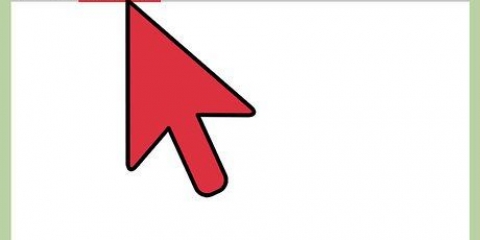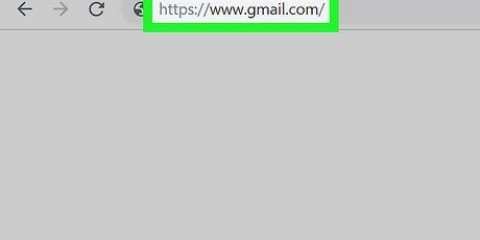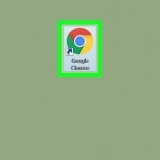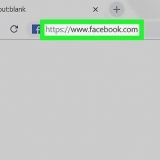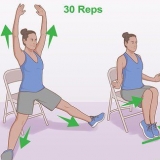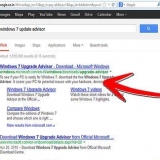Modifier votre compte gmail par défaut
Teneur
Votre page YouTube, votre calendrier et bien d`autres applications dépendent de votre compte Gmail. Pour modifier votre compte Gmail par défaut, vous devrez vous déconnecter de tous vos comptes existants, puis vous reconnecter dans un navigateur qui enregistre vos préférences ; vous pouvez ensuite ajouter vos autres comptes à votre nouveau compte par défaut.
Pas
Partie 1 sur 2 : Modification de votre compte Gmail par défaut

1. Aller àvotre boîte de réception Gmail. Assurez-vous qu`il s`agit de votre compte par défaut avant de continuer.

2. Cliquez sur votre photo de profil. Vous le verrez dans le coin supérieur droit de votre page Boîte de réception.

3. Cliquez sur `Se déconnecter` dans le menu déroulant. Votre compte Gmail par défaut et tous les comptes associés seront déconnectés.

4. Cliquez sur votre compte par défaut préféré.

5. Saisissez le mot de passe de votre compte.

6. Cliquez sur `Connexion`. Vous devriez maintenant être connecté à votre compte par défaut préféré ; alors vous pouvez ajouter d`autres comptes au nouveau compte par défaut.
Partie 2 sur 2: Ajout de comptes

1. Cliquez sur votre photo de profil.

2. Cliquez sur `Ajouter un compte` dans le menu déroulant.

3. Cliquez sur le nom d`un compte que vous souhaitez ajouter. Vous pouvez également cliquer sur `Ajouter un compte` en bas de cette page pour ajouter un nouveau compte.

4. Tapez le mot de passe du compte supplémentaire. Si vous ajoutez un compte qui n`est pas encore lié, vous devrez également fournir son adresse e-mail.

5. Cliquez sur « Connexion » lorsque vous avez terminé. Votre deuxième compte devrait maintenant être connecté et lié à votre compte par défaut!
Vous pouvez répéter cette procédure pour autant de comptes que vous souhaitez lier.
Des astuces
- L`application mobile Gmail s`ouvre sur la dernière page de compte que vous avez ouverte. Pour modifier le compte dans lequel l`application Gmail s`ouvre, modifiez le compte actif dans le groupe « Gérer les comptes » de l`application.
Mises en garde
- Si vous êtes déconnecté de votre compte Gmail par défaut, vous êtes également déconnecté des autres services liés à Google.
Articles sur le sujet "Modifier votre compte gmail par défaut"
Оцените, пожалуйста статью
Similaire
Populaire